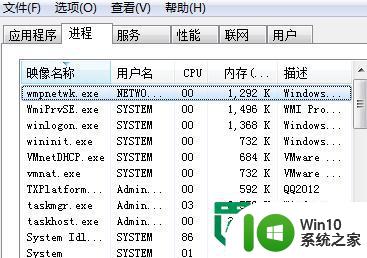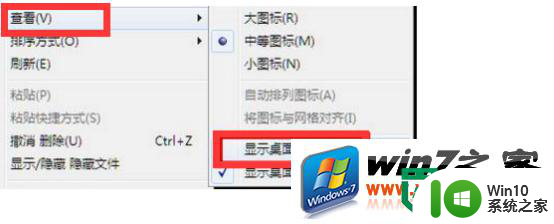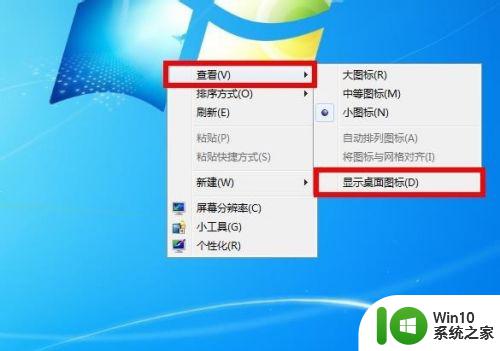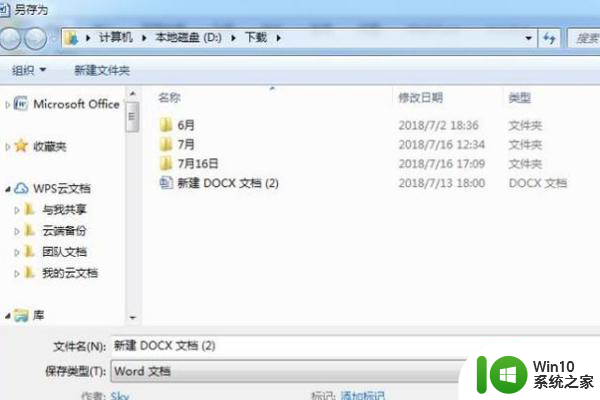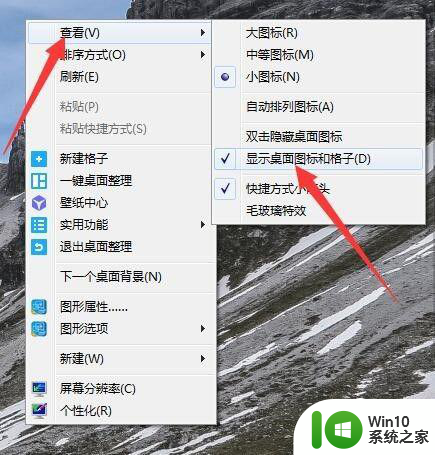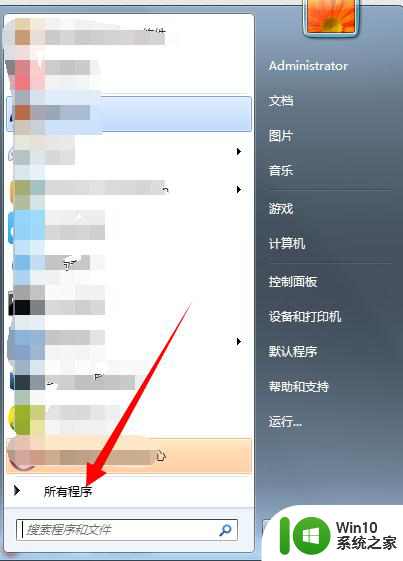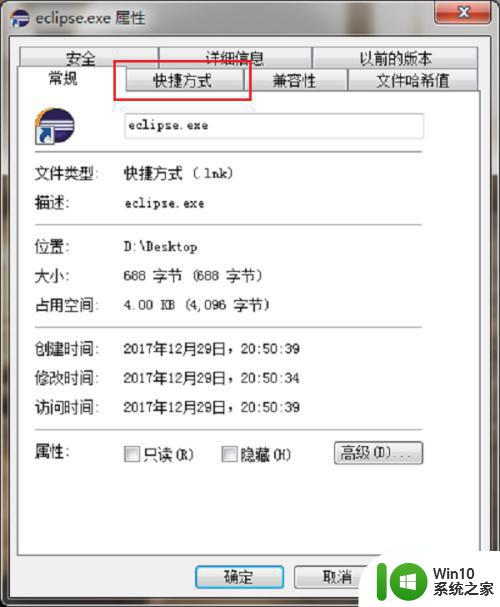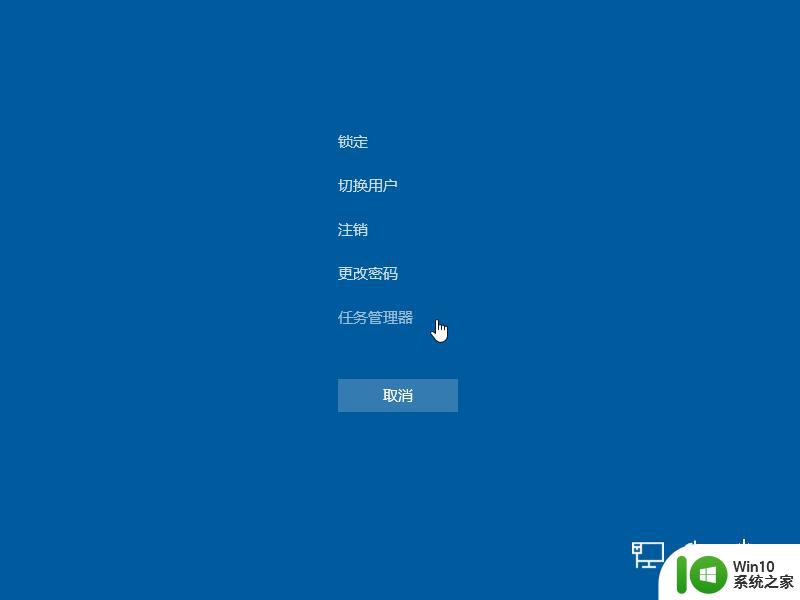Win7不显示桌面的解决办法 Windows 7开机不加载桌面的修复步骤
更新时间:2023-07-31 09:10:34作者:yang
Win7不显示桌面的解决办法,在使用Windows 7操作系统时,有时我们可能会遇到开机后无法显示桌面的情况,这不仅让人困扰,还影响了我们的正常使用,幸运的是针对这一问题,我们可以采取一些简单的修复步骤来解决。通过以下几个步骤,我们可以重新加载桌面,使电脑恢复正常运行。在本文中我们将介绍这些解决办法,帮助大家顺利解决Windows 7不显示桌面的问题。
修复方法如下:
1、电脑开机后,发现电脑桌面不显示了,不着急,咱们来解决它。
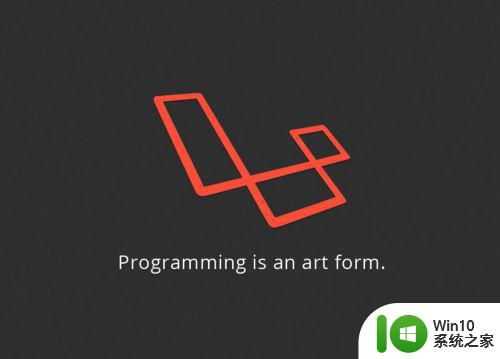
2、使用ctrl键+alt键+delete键进入这个页面,点击启用任务管理器。
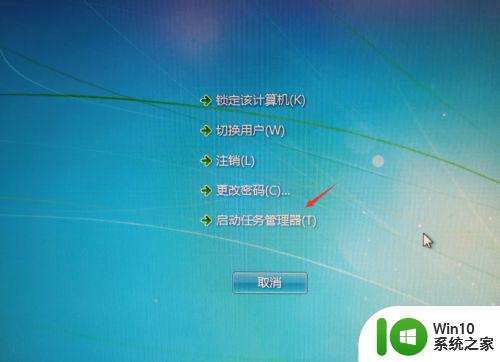
3、进来任务管理器。
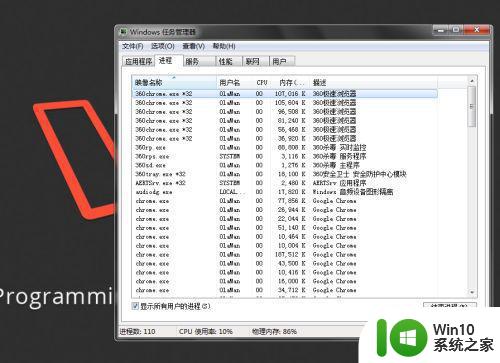
4、点击左上角的文件-》新建任务(运行)
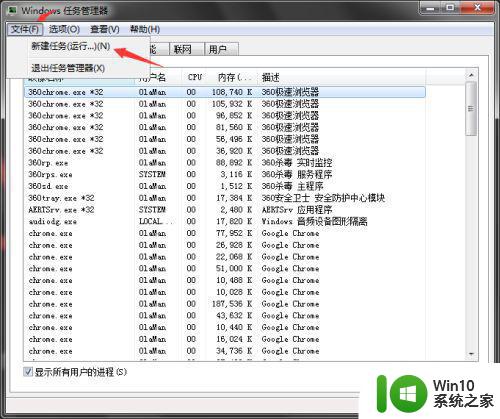
5、进入这个创建新任务页面。
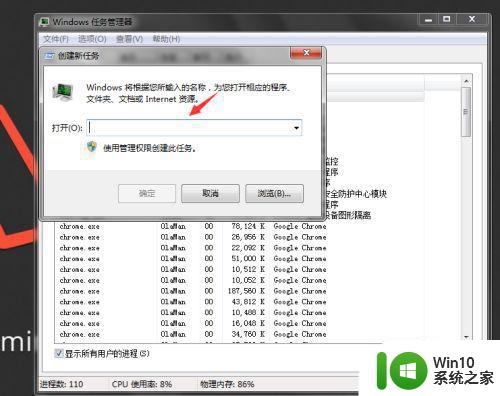
6、输入explorer.exe 回车。
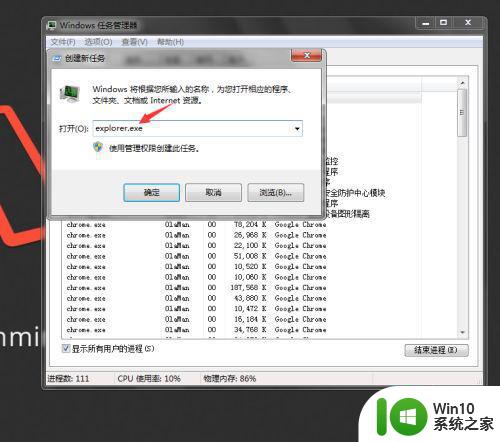
7、神奇的发现,桌面回来了。
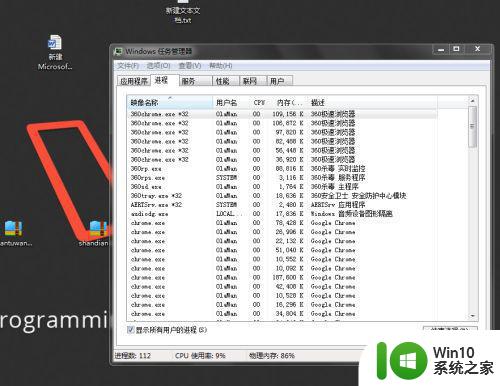
以上就是Win7无法显示桌面的解决办法的全部内容,若您遇到类似问题,可以参考本文中的步骤进行修复,希望这些信息能对您有所帮助。